Deine Bilder sind tlw. zu dunkel? Das Histogramm ist ein wichtiges Instrument für die Entwicklung von Astrofotos. Nur, wenn Du es richtig interpretieren kannst, kannst Du Deine Fotos korrekt damit belichten und über- bzw. unterbelichtete Fotos vermeiden.
Beachtest Du einige wichtige Grundlagen, werden Deine Fotos des Sternenhimmels und der Milchstraße deutlich aufgewertet.
Wie ich in diversen anderen Beiträgen schon schrieb, entwickelt hat sich mein Wissen zur Fotografie des Sternenhimmels bzw. der Milchstraße beinahe zwangsläufig in den letzten Monaten weiter entwickelt, da ich mich u.a. wegen dieses Blogs recht intensiv mit der Materie auseinandersetze.
Hinzu kommt, dass ich ständig auf der Suche nach weiterem Optimierungspotential meiner Fotos bin und eigentlich nie richtig mit einem Bild zufrieden sein kann. 😉
Bei der Entwicklung meiner jüngsten Fotos fiel mir sehr negativ auf, dass die Helligkeit der Bilder am PC zwar gut aussah und alle Details erkennbar waren. Bei Betrachtung am oder Tablet allerdings waren die Bilder deutlich zu dunkel. Sprich: Je nach Anzeigemedium wirkten die Fotos völlig anders. Waren am PC noch gut die Konturen des Vordergrunds zu erkennen, entsprach die gleiche Fläche an mobilen Endgeräten einer dunklen, kontrastarmen Fläche.
Das liegt sicherlich einerseits an meinem nicht optimal kalibrierten Bildschim, mit dem ich meine Aufnahmen entwickle. Ich habe viele Versuche unternommen, stets die Belichtung neu angepasst und die Fotos jeweils am PC und auf meinen Mobilgeräten betrachtet. – Ich glaube, ich brauche nicht zu erwähnen, dass das ein recht zeitraubender Prozess war.
Mit dem Ergebnis war ich dennoch nicht zufrieden.
Also begann ich meine Recherche nach der Optimierung der Helligkeit meiner Astrofotos (und ich war / bin mir sehr wohl bewusst, dass mein Bildschirm ein Teil des Problems ist). Da ich mich bereits in der Vergangenheit mit den diversen Histogrammen meiner , von darktable und von GIMP befasste, war mir auch recht schnell klar, an welchem Rädchen ich drehen muss, um eine zufriedenstellende Helligkeit bei meinen Bildern zu erzielen: Das Histogramm ist hierbei der zentrale Baustein.
Wie Du hierzu das Histogramm zur optimalen Belichtung Deiner Aufnahmen einsetzen kannst bzw. wie dieses überhaupt zu interpretieren ist, erfährst Du im nachfolgenden Abschnitt.
Das Histogramm richtig lesen
Das Histogramm ist wie folgt aufgebaut:
- Ganz links auf der Kurve befinden sich die dunklen Bildanteile
- Rechts befinden sich die hellen Bildanteile
- Dazwischen befindet sich die „Grauzone“, d.h. die verschiedenen Graustufen eines Fotos von 0 bis 254.
Je höher die Kurve an einem spezifischen Teil der X-Achse ist, desto mehr Bildanteile sind in diesem Bereich vorhanden.
Meine Deep Sky-Einstiegsempfehlung! Samyang 135mm f/2 MF* |
579,00 € |
 |
 PREISMONITOR nutzen!
PREISMONITOR nutzen!Idealerweise sollte sich die Kurve über den gesamten Histogrammbereich von links nach rechts erstrecken – dies entspräche dann einem richtig belichteten Foto.
Ein unterbelichtetes Foto weißt einen Peak auf der linken Seite auf, ein überbelichtetes Foto auf der rechten Seite.
Bis zu einem gewissen Grad lassen sich die Bildinformationen über- und unterbelichteter Aufnahmen durch die Belichtungskorrektur am Rechner noch retten.
Ab einer gewissen Grenze ist aber ein Foto auch mit Softwareunterstützung nicht mehr zu reparieren: Die Folge sind ausgefressene Stellen auf dem Foto, d.h. Teile der Aufnahme weisen keine Farbnuancen mehr auf und sind entweder weiß oder schwarz.
Aus diesem Grund ist es besonders wichtig, schon während der Aufnahme vor Ort auf das Histogramm der Kamera zu achten. – Dies kann gar nicht genug im Falle von Astrofotos betont werden.
Von Natur aus weisen diese Fotos wegen des dunklen Himmels bzw. wegen der Nacht einen großen Anteil dunkler Farbtöne auf, wie das bspw. beim obigen Histogramm der Fall ist.
Ebenfalls leuchten die Sterne naturgemäß sehr hell und tendieren zur Überbelichtung. – Dies ist im o.g. Histogramm am minimalen Peak ganz rechts außen zu sehen und stellt aber in diesem Ausmaß kein Problem dar.
Das ist, meiner Meinung nach, auch gleichzeitig einer der Hauptgründe, wieso es so schwer ist, die richtige Helligkeit bei der von Astrofotos zu „treffen“, damit diese an allen Endgeräten gleichermaßen überzeugen können: Man kämpft permanent mit zwei Extremen und einem sehr hohen Dynamikumfang.
Die Unterbelichtung ist bei der Astrofotografie die Regel, nicht die Ausnahme. Daher gilt es einerseits, das Histogramm schon während der Aufnahme ausreichend zu „strecken“ („expose to the right“), indem die Aufnahmeparameter wie Belichtungszeit, Blende und ISO-Empfindlichkeit optimal eingestellt werden.
Allrounder für den Einstieg in die Deep Sky-Fotografie Samyang 135mm f/1.8 AF* |
799,99 € |
 |
 PREISMONITOR nutzen!
PREISMONITOR nutzen!Andererseits muss man bei der nachgelagerten Entwicklung ein Auge darauf haben, das Histogramm nötigenfalls noch weiter zu „strecken“, d.h. die Belichtung nach oben zu korrigieren, soweit dies die Bildinformationen zulassen und das Ganze im Ergebnis noch harmonisch für das Auge des Betrachters wirkt.
Die Belichtung mittels Histogramm anpassen
Tatsächlich lässt sich die Belichtung in ziemlich einfach anpassen. Im Menü Farben => Belichtung findest Du den folgenden Dialog:
Alles was jetzt zu tun ist, ist die Belichtung so weit zu erhöhen, dass idealerweise das Histogramm über die gesamte Breite Bildinformationen enthält, sich dabei aber an der rechten Seite keine Peaks bilden, die auf aufgefressene Stellen hindeuten würden (Sterne ausgenommen, siehe oben):
Das Vorgehen ist natürlich nur ein Richtwert. Zusätzlich musst Du Deine Aufnahmen bei Anpassung der Belichtung stetig im Blick halten und darauf achten, dass Überbelichtungen vermieden werden.
Das Procedere lässt sich übrigens in (bzw. in jeder anderen Software zur Bildentwicklung) analog mit dem gleichnamigen Modul anwenden.
Fazit
Wie Du siehst, ist es wichtig, das Histogramm richtig interpretieren zu können um damit gute Ergebnisse zu erzielen.
Wenn schon bei der Aufnahme vor Ort kein Wert auf das Histogramm gelegt wurde, dann ist auch mit der Nachbearbeitung am PC nichts mehr zu retten.
Wenn doch, sind der Aufnahme jedoch noch sagenhaft viele Bildinformationen zu entlocken, die mich schon oft haben staunen lassen, da ich nicht damit gerechnet hätte, welcher Detailreichtum manchen Fotos noch zu entlocken ist.
Klingt alles recht trivial? Ist es auch. Trotzdem wird dem Histogramm oft keine ausreichende Beachtung geschenkt, dabei ist es insbesondere in der das Zentrale Instrument und Garant für optimal belichtete Aufnahmen.
Hat Dir der Beitrag gefallen? Melde Dich in meinem kostenlosen Newsletter an und lasse Dich wöchentlich per E-Mail über neue Beiträge auf FOCUStoINFINITY.de informieren! Über einen Kommentar würde ich mich ebenfalls freuen. 😉
In eigener Sache: FOCUStoINFINITY.de unterstützen!
Mein Blog ist kostenlos und macht jede Menge Spaß - aber auch viel Arbeit. Wenn es Dir hier gefällt, kannst Du mich ganz einfach und unkompliziert unterstützen: Klickst Du z.B. auf einen meiner gekennzeichneten und kaufst dann ein Produkt, erhalte ich eine kleine Provision. Du kannst mir aber natürlich auch gerne direkt eine kleine Spende via Paypal zukommen lassen.
Vielen Dank für Deine Unterstützung!
Weiterführende Themen:
- Astrofotografie: Einstieg & Basiswissen
- Astrofotografie FAQ: Häufige Fragen einfach erklärt. Voraussetzungen, Kameraeinstellungen, Bildentwicklung.
- Tipps und Tricks zu GIMP
- Astrofotografie-Kalender: Mond, Sternschnuppen, Milchstraße und Deep Sky-Objekte auf einen Blick
- Optimale Kameraeinstellungen zur Astrofotografie

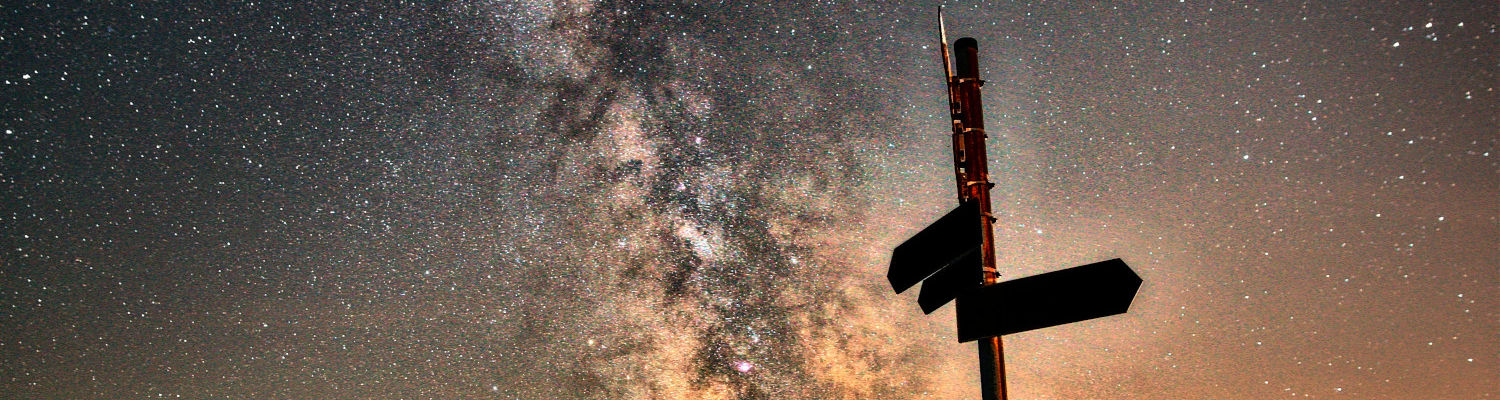
Hi, kurz und knackig auf den Punkt gebracht.
FEINER Artikel.
Vielen Dank!
Viele Grüße
Hendrik